将视频从PC传输到iPhone的4种最佳方法
iPhone用户在设备上在线观看电视剧集或电影是很正常的,但他们不会在iPhone上下载,而是将视频从电脑(如Mac或Windows PC)上传输到iphone观看。与音乐文件相比,将视频文件从电脑传输到iPhone更容易,但像往常一样,从Windows PC传输起来有点困难。有各种应用程序可以从Mac转移到iPhone;你有iTunes,Dropbox等。但PC的情况有点复杂。您也可以使用iTunes,但应用程序的PC版本非常慢。因此最好使用第三方应用。所以,如果你想知道如何从电脑到iPhone获取视频 ,可以用以下这几种办法:
- 方法1:如何使用iTunes将视频从PC / Mac传送到iPhone
- 方式2:如何使用牛学长苹果数据管理工具将视频从电脑传输到iPhone
- 方式3:如何使用Dropbox将视频从PC复制到iPhone
- 方式4:如何使用Airdrop将视频从电脑发送到iPhone(仅限Mac)
方法1:如何使用iTunes将视频从PC/Mac传送到iPhone
iTunes具有多种功能,并被全球用户广泛使用。该应用程序广泛使用的功能之一是将视频或其他数据从设备传输到设备。它基本上使用同步功能来传输数据,这确实是一个可行的选择。这些步骤有点复杂,如下所述:
1.首先,确保您的电脑上安装了最新版本的iTunes。
2.确认后,运行应用程序并连接iPhone和电脑。
3.在iTunes窗口中,单击顶部的“文件”选项,然后选择“添加到库”。
4.现在,选择视频文件或文件夹,然后点击打开以添加到iTunes。
5.然后单击左侧的“电影”选项卡。
6.最后,单击“同步电影”,然后单击“应用”。
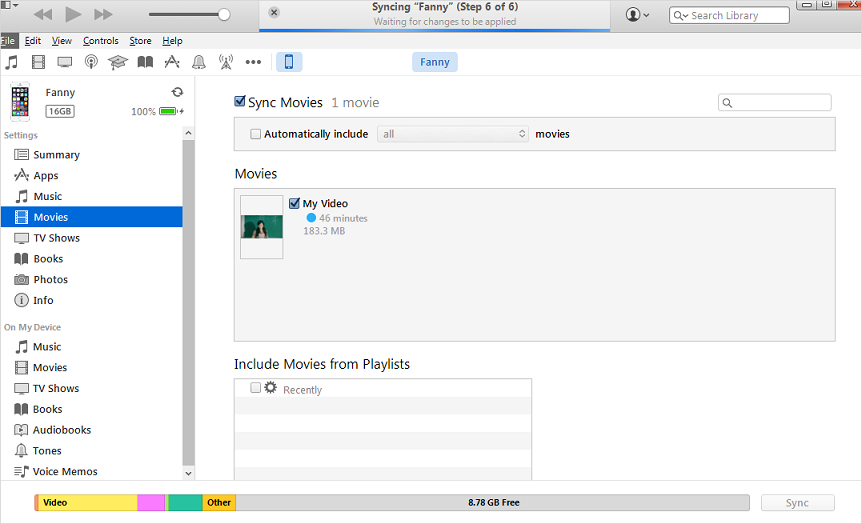
视频文件将被传输。如您所见,iTunes会将您的视频文件从电脑传输到iPhone。不用说,这是一个非常有效和免费的选择,但步骤有点困难,所以,正确地遵循它们。此外,Mac和Windows PC都支持iTunes,因此,此过程可应用于两个操作系统。
但请记住,在iTunes的帮助下同步视频将导致删除现有数据。
方式2:如何使用牛学长苹果数据管理工具将视频从电脑传输到iPhone
如果您不知道如何将视频从PC复制到iPhone,请尝试使用 牛学长苹果数据管理工具 。它是第三方软件,旨在将视频或任何类型的文件从设备传输到设备。它拥有一些出色的功能,无论大小和数量多少都支持,并且可以选择有线和WiFi2种传输方式,您都可以轻松传输任何类型的视频文件。
目前有许多云应用程序提供服务以在设备之间同步文件,并且它们非常依赖稳定的互联网,因此它们将更适合小批量传输,因为牛学长苹果数据管理工具可以在没有Wi-Fi的情况下传输任何内容。使用牛学长苹果数据管理工具的步骤非常简单,但为了您的方便,下面会提到它们。
1.下载并安装牛学长苹果数据管理工具,然后启动。并通过数据线或者WiFi链接将iPhone连接到电脑上,待软件识别到iphone后,点击“照片”。
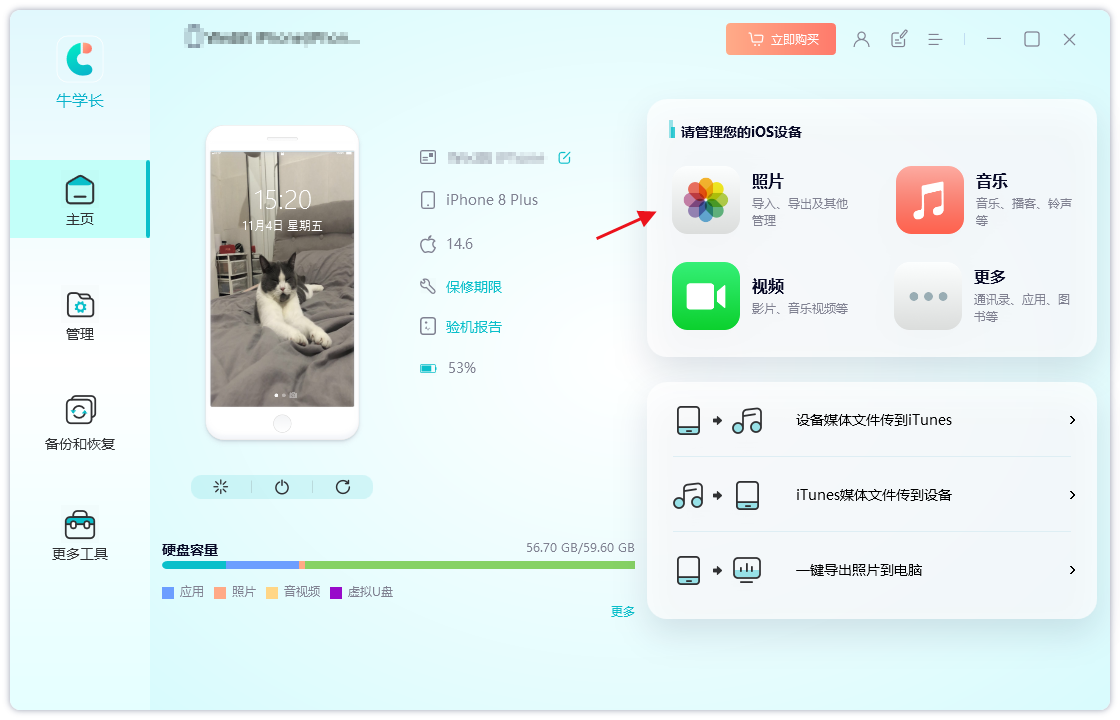
2.进入管理页面,因我们要上传的是视频,选择“媒体类型”-“视频”,iphone上的视频都展示在这里
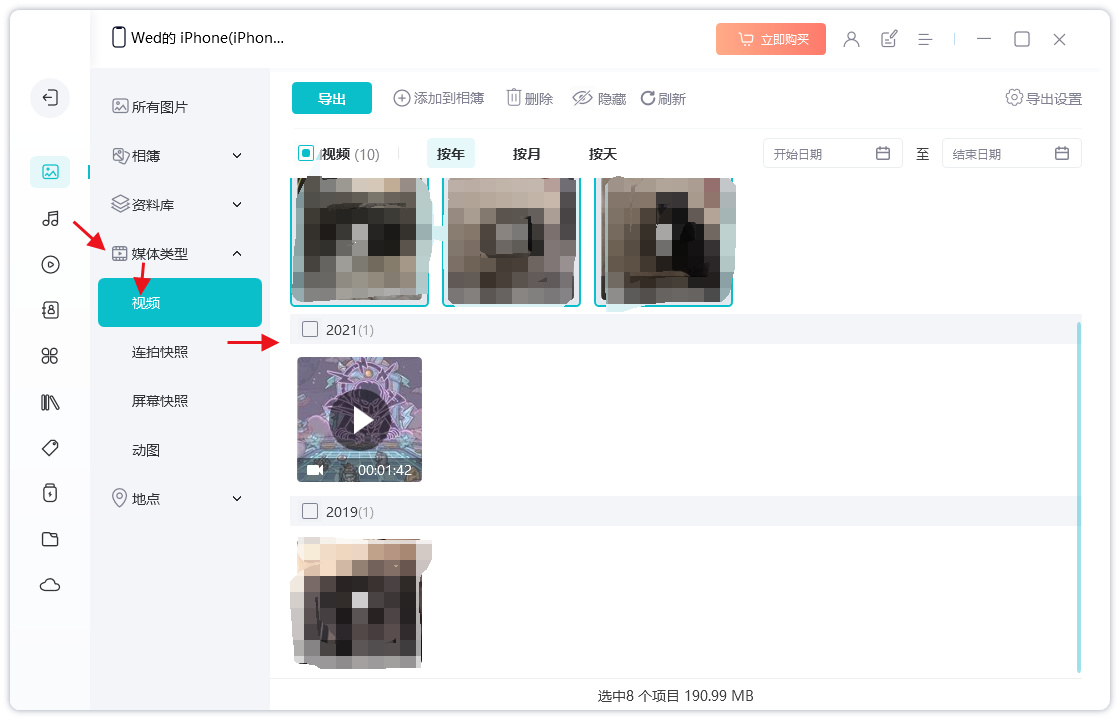
3.可以直接点击视频播放预览,最后只需要勾选需要传输到电脑的视频,点击“导出”即可。
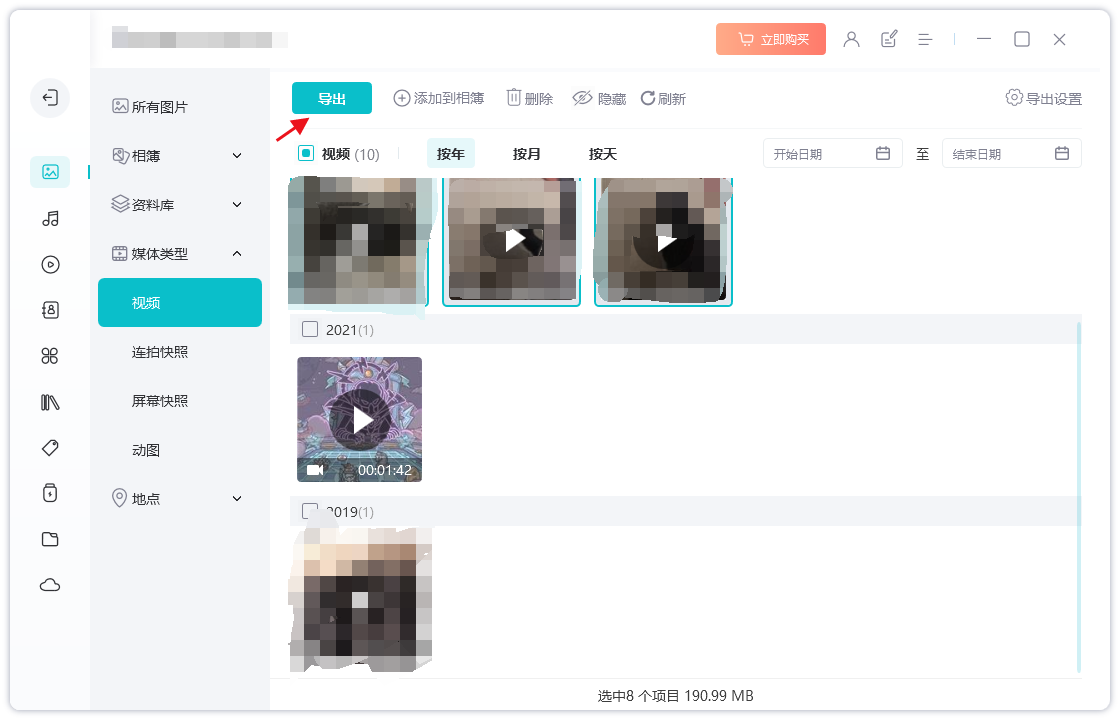
牛学长苹果数据管理工具以其简约和便利而闻名。完成任务只需三个步骤,所有类型的数据方法都相同。此外,如果您正在寻找如何将视频从iPhone移动到PC,这与我们上面讨论的完全相反,仍然可以使用牛学长苹果数据管理工具完成。
方式3:如何使用Dropbox将视频从PC复制到iPhone
Dropbox是一个文件托管服务,由一家独立的美国公司在2011年开发。该应用程序提供从云服务到文件同步等各种功能。多年来,该应用程序以其高效和便利获得了大量关注者。该应用程序免费提供,但有付费高级版本。免费版为每个用户提供2GB的云存储,但付费版本提供高达1TB的云存储。毋庸置疑,如果您想将视频从PC传输到iPhone,请阅读下面的Dropbox说明:
1.在PC上下载并安装Dropbox。
2.运行应用程序并登录Dropbox帐户。
3.选择视频并将其上传到PC上的专用Dropbox文件夹。此文件夹附带初始订阅。这会导致直接转移到您的Dropbox帐户。
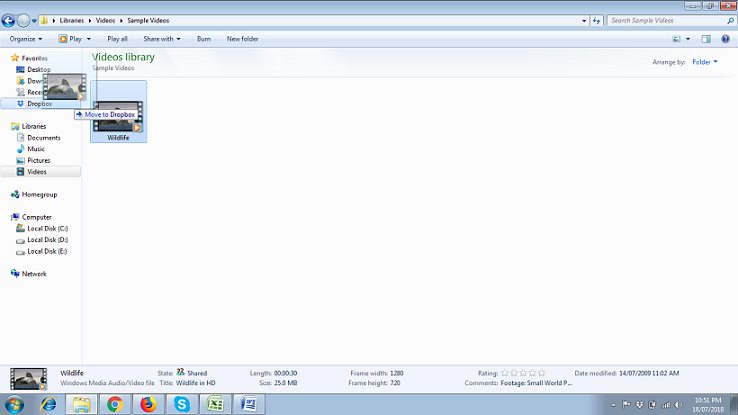
4.现在视频已上传到您的Dropbox帐户。转到iPhone并从Apple Store下载Dropbox。
5.从那里打开Dropbox帐户,然后在下拉菜单中查找“下载”选项。
6.在iPhone上下载视频。
Dropbox的工作方式类似于Apple提供的云服务,但它更简单有效。所以,现在你可以停止搜索如何在互联网上从PC到iPhone获取视频,并使用Dropbox立即传输文件。
方式4:如何使用Airdrop将视频从电脑发送到iPhone(仅限Mac)
使用新MacOS X推出的最令人惊叹的应用程序之一称为AirDrop。此应用程序能够借助蓝牙和Wi-Fi网络无线传输数据。当它以无线方式传输数据时,您必须将两个设备保持在30英尺之内。如果您仍然对如何使用AirDrop将视频从电脑发送到iPhone感到困惑,请阅读以下说明。
1.在Mac上启动Finder。
2.您将在Go菜单中找到AirDrop,点击它即可启动。
3.现在,AirDrop窗口将打开,AirDrop打开后蓝牙将自动打开。选择所有人。

4.现在,在iPhone上,转到控制中心并启动Airdrop。选择“每个人”。

5.在Mac上,AirDrop窗口将显示附近的用户,在iPhone的图像上拖放视频或视频。
6.最后,在接收文件后,点击iPhone上的“接受”。
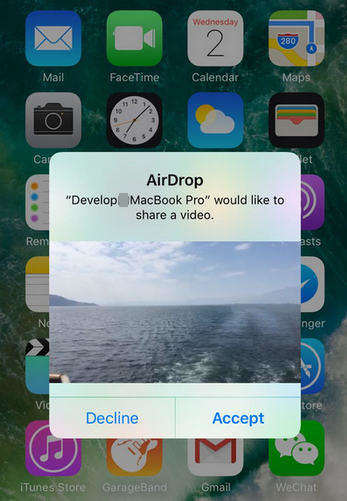
如你所见,这是一个很棒的应用程序。不幸的是它不适合传输大文件。该应用程序使用Wi-Fi网络传输数据,因此,如果网络很弱或每隔几分钟就被中断,那么您将无法传输任何文件。因此,在开始传输视频之前,您需要找到一个强大而合适的Wi-Fi网络,或者只需使用您的移动数据。
以上就是4种将视频从电脑传输到iphone15/14/13/12等苹果手机上的方法。


